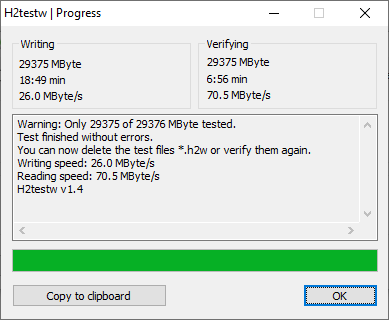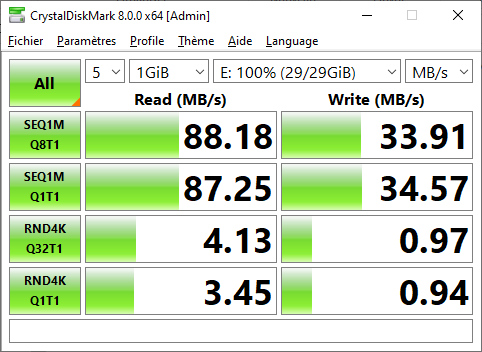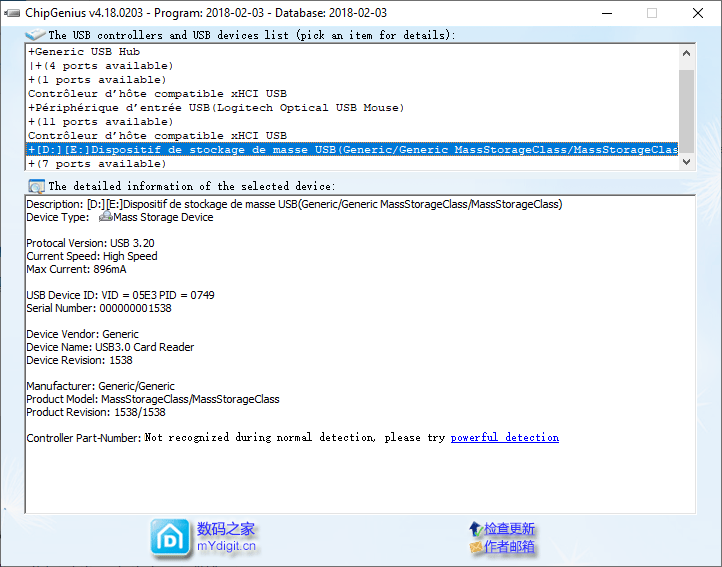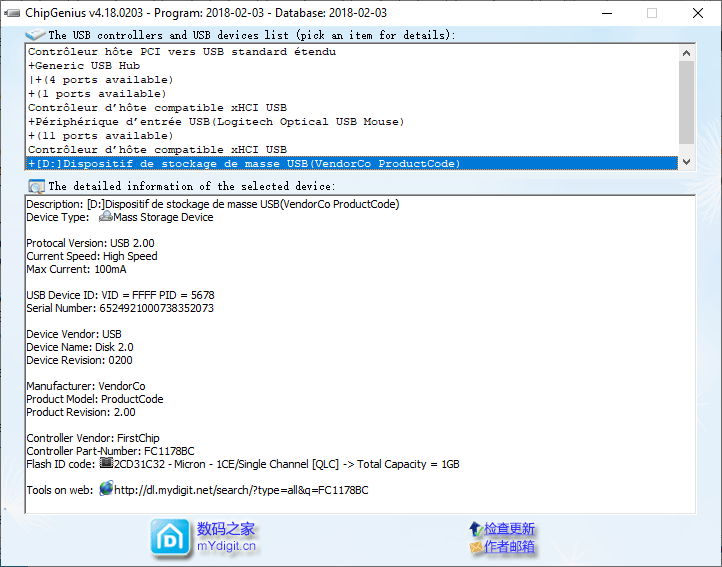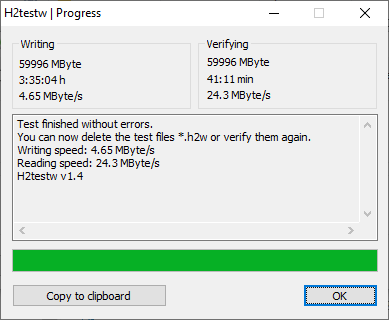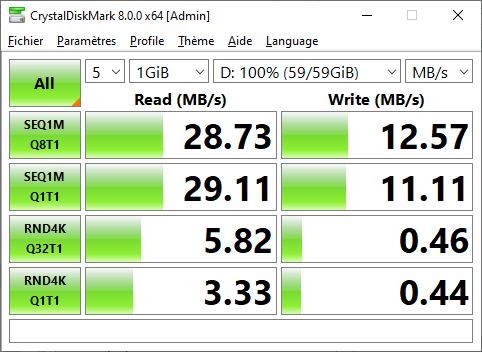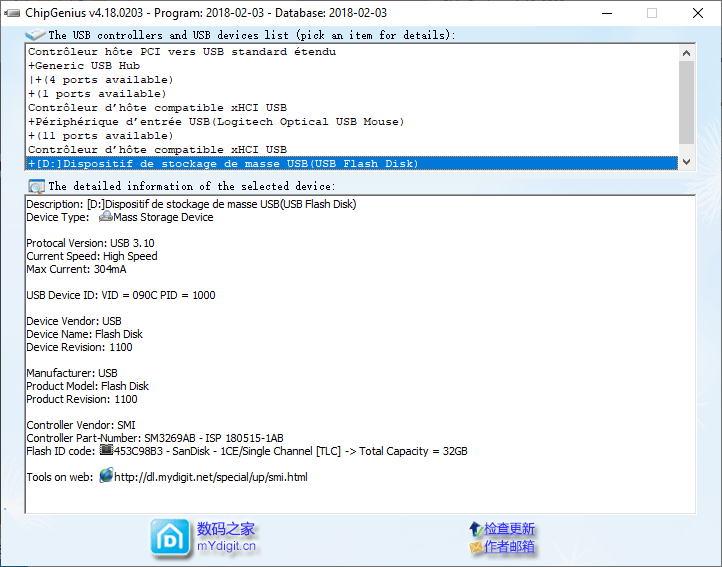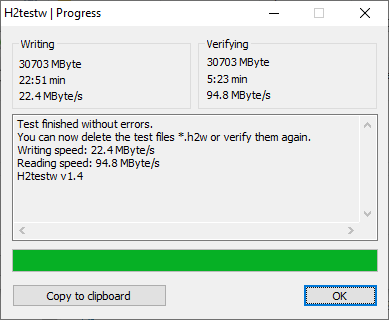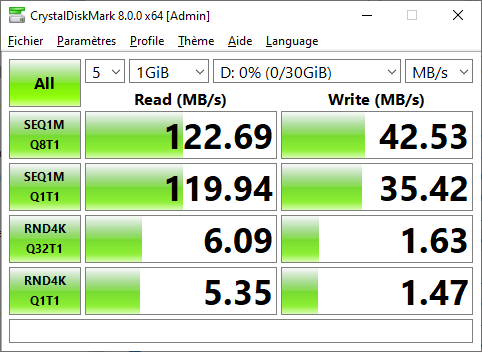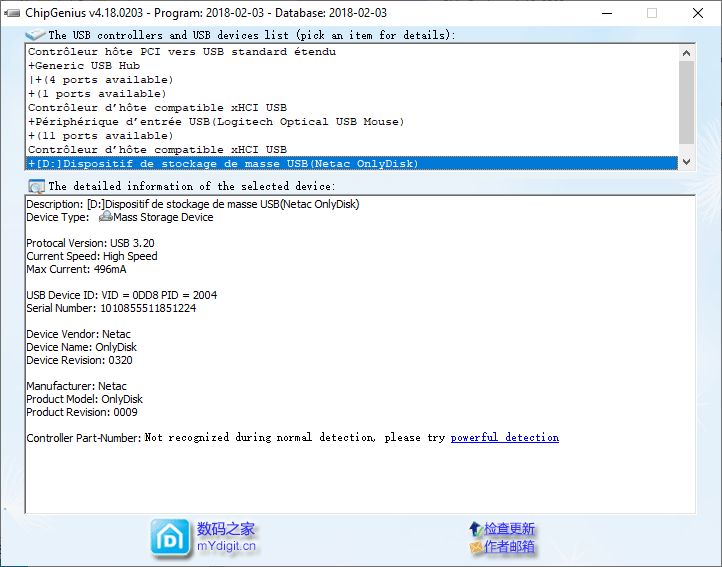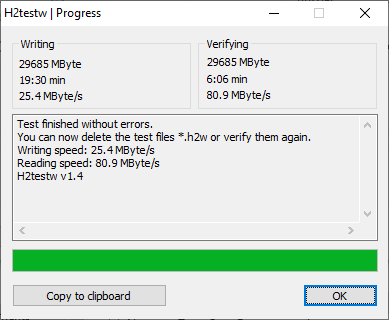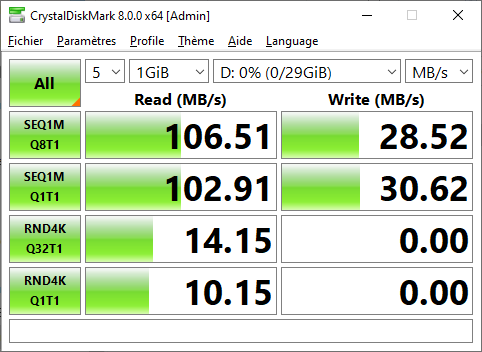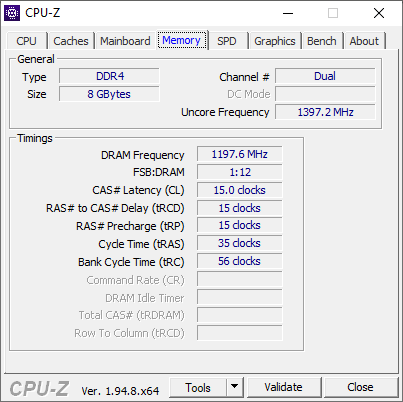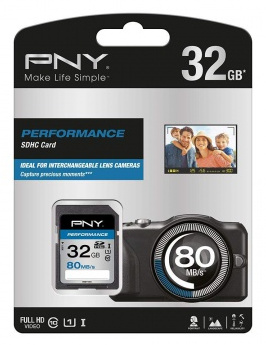
PNY Technologies Inc. est un constructeur américain de matériel informatique. La société vend entre autre de la mémoire sous différentes formes (RAM, disque SSD, cartes mémoires…), très appréciée pour la qualité de ses produits. Faisons un tour d’horizon de la carte SD PNY Performance 32 GB classe 10. Article proposé ici.
Données constructeurs
Modèle : PNY Performance SDHC Card 32GB
Numéro du modèle de l’article : SD32GPER80-EF
Taille : 32 Go
Classe : 10
Vitesse de lecture : 80 MB/s
Vitesse d’écriture : 20 MB/s
Type de carte mémoire : SDHC
Test de la carte SD PNY avec H2testw
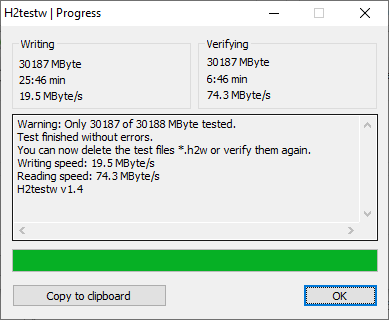
Avec le test H2testw on constate que la taille est conforme à celle annoncée. La vitesse en écriture et en lecture sont légèrement en retrait par rapport aux promesses. Allons voir plus en détail ces dernières avec CrystalDiskMark dans le test suivant…
Test avec CrystalDiskMark de la carte SD PNY
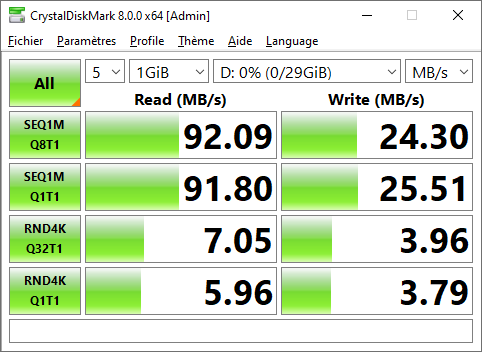
CrystalDiskMark indique des vitesses en lecture pouvant dépassées 90 MB/s tandis que celles de l’écriture peuvent aller au-delà de 25 MB/s. En fonction des différents tests et logiciels de benchmark, on obtient comme toujours des résultats qui différent.
En résumé
La carte SD PNY de 32 GO tient ses promesses. Rien d’étonnant car la société PNY Technologies Inc. est réputée pour fournir des produits de qualité.